
V-ați întrebat vreodată de ce jocul dvs. preferat din Windows 95 nu pare să ruleze pe Windows 7, dar alte aplicații o fac? Ei bine, avem răspunsul pentru dvs., precum și câteva soluții pentru cum să remediați problema.
Asigurați-vă că consultați articolele anterioare din această serie Geek School pe Windows 7:
- Vă prezentăm How-To Geek School
- Actualizări și migrații
- Configurarea dispozitivelor
- Gestionarea discurilor
Și rămâneți la curent cu restul seriei, deoarece avem încă multe articole în următoarele săptămâni.
De ce aplicațiile devin incompatibile?
Unul dintre cele mai frecvente motive este o caracteristică Windows numită Windows File Protection, care a apărut pentru prima dată în Windows Vista. Protecția fișierelor Windows, după cum sugerează și numele, protejează fișierele de bază ale sistemului de a fi înlocuite. Face acest lucru modificând ACL-ul de securitate din fișier pentru a oferi doar utilizatorului TrustedInstaller acces complet la fișier, ceea ce asigură faptul că numai programele precum Actualizările Windows pot înlocui și edita fișierul. În Windows 7, funcția a fost redenumită în Windows Resource Protection.
Îmbunătățirile de securitate joacă, de asemenea, un rol important în incompatibilitatea aplicațiilor, mai ales din cauza UAC (User Account Control), care nu exista în Windows înainte de Vista. În mod similar, structura directorului, în special în jurul profilurilor utilizatorilor, s-a schimbat în Windows Vista și a spart multe aplicații care au fost proiectate pentru zona pre-longhorn. Pentru a încerca să remedieze situația, au implementat legături simbolice (numite uneori Puncte de joncțiune în versiunile mai vechi de Windows) care au redirecționat locațiile vechi către cele noi.
Compatibilitatea aplicațiilor
Doar pentru că o aplicație este incompatibilă cu sistemul dvs. de operare nu înseamnă că nu o puteți constrânge să ruleze. Primul lucru pe care va trebui să-l faceți este să identificați dacă o aplicație este incompatibilă cu Windows 7. Pentru a face acest lucru, deschideți Panoul de control și faceți clic pe categoria Programe. Aici veți vedea un program Rulați pentru versiunea anterioară a hyperlinkului Windows. Apasa pe el.
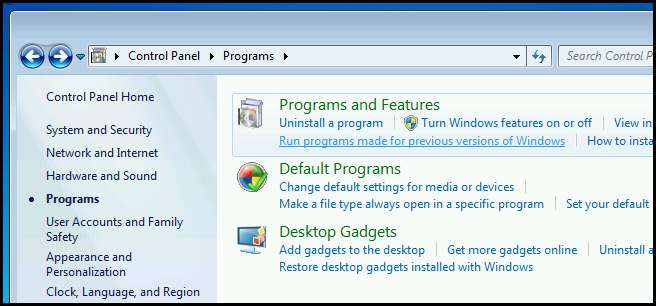
Apoi extindeți avansat și deselectați opțiunea pentru a remedia automat erorile, apoi faceți clic pe următorul.
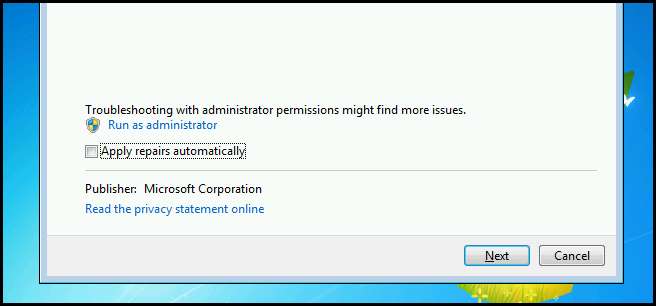
Acum faceți clic pe răsfoiți și găsiți fișierul pe care încercați să îl rulați, apoi faceți clic pe următorul.
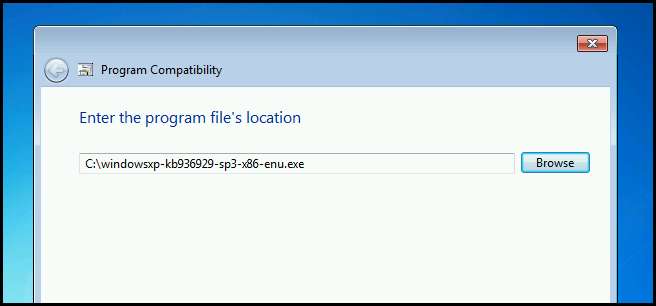
Când scanarea este finalizată, vizualizați informațiile detaliate.
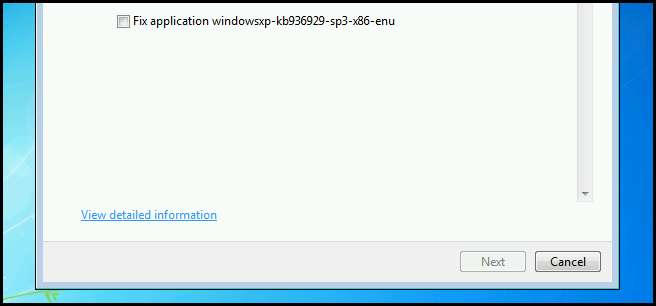
Aici veți vedea problemele găsite. După cum puteți vedea, mesajele nu sunt întotdeauna atât de utile, dar cel puțin știți acum că aplicația dvs. va avea probleme cu rularea.
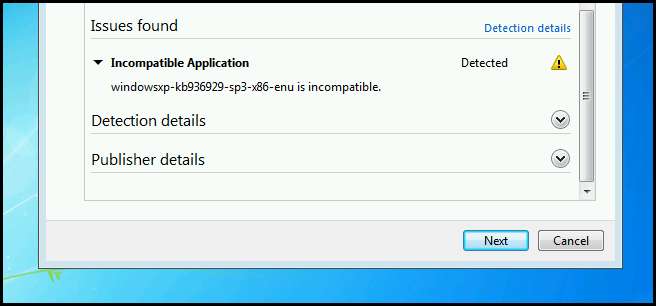
Utilizarea modului de compatibilitate
Dacă aplicația pe care încercați să o rulați a fost concepută special pentru o versiune anterioară de Windows, puteți încerca să imitați mediul mai vechi folosind modul de compatibilitate. Pentru a face acest lucru, faceți clic dreapta pe programul pe care doriți să îl rulați și selectați proprietăți din meniul contextual.
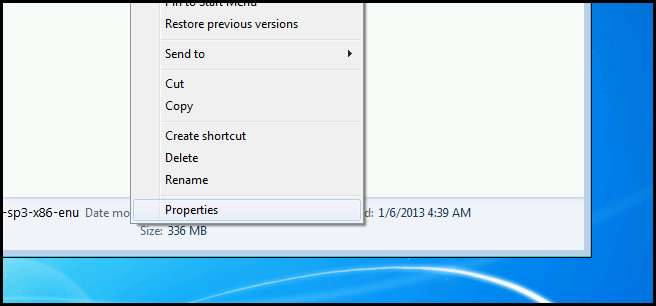
Apoi treceți la fila de compatibilitate.
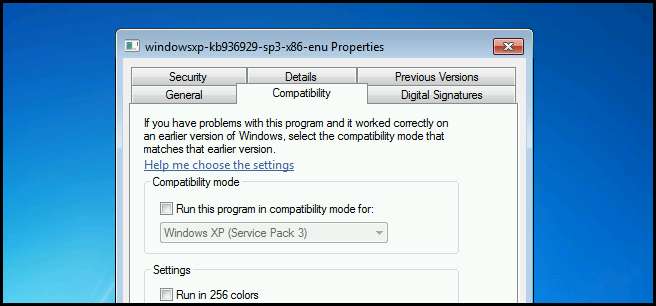
Aici veți putea seta mediul sistemului de operare. Puteți face acest lucru bifând caseta de selectare și alegând sistemul de operare din meniul derulant.
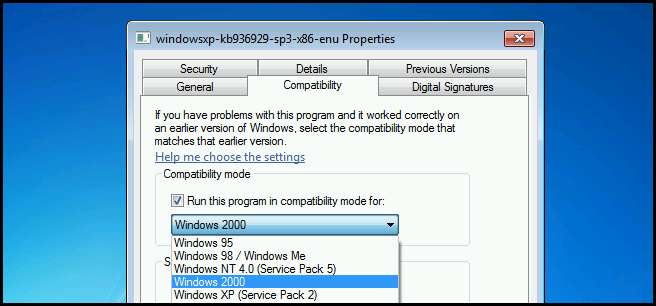
Utilizarea setului de instrumente de compatibilitate a aplicațiilor
Puterea maximă a setului de instrumente de compatibilitate a aplicațiilor nu intră în sfera acestui articol, dar există un instrument despre care trebuie să știți. Instrumentul de testare a compatibilității Internet Explorer vă permite să testați site-urile dvs. intranet locale pentru compatibilitate cu lansarea viitoare a Internet Explorer. Pentru a începe, continuați și lansați-l.
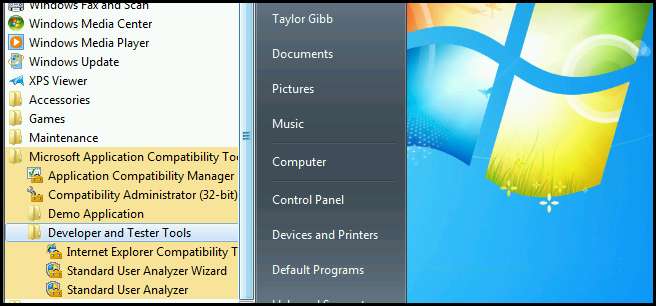
Apoi faceți clic pe butonul de activare.
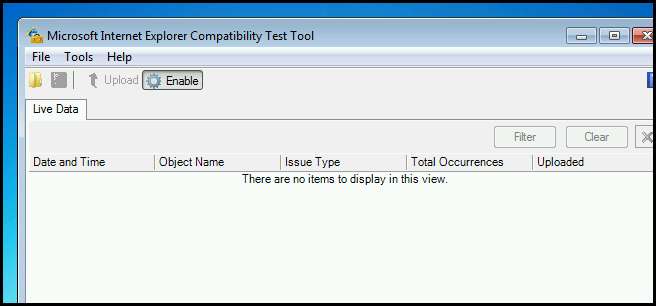
Acum deschideți Internet Explorer și primul lucru pe care îl veți observa este un mic clipboard în bara de stare. Dacă faceți clic pe acesta, veți primi o casetă de mesaj care explică faptul că browserul este ocupat, fiind folosit pentru a evalua compatibilitatea. Tot ce trebuie să faceți este să vă răsfoiți paginile web așa cum ați face în mod normal. După ce ați terminat, închideți Internet Explorer.

Mai jos puteți vedea problemele pe care le-a găsit instrumentul cu paginile web pe care le-am navigat. Acum puteți salva raportul și îl puteți trimite dezvoltatorilor.
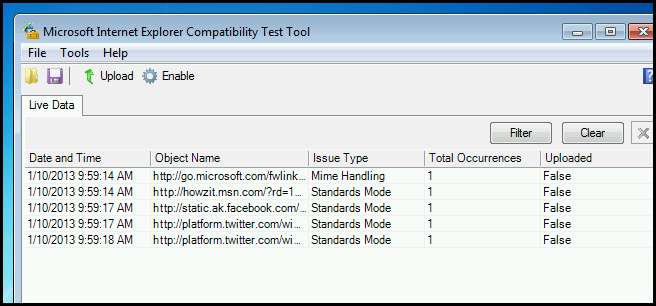
Restricții de aplicare
Acum, că avem aplicații de gestionare pe care dorim să le rămânem, să aruncăm o privire asupra gestionării aplicațiilor pe care nu vrem să le rulăm. Una dintre metodele pe care le putem folosi pentru a restricționa software-ul care rulează în mediile noastre este utilizarea unei politici de restricționare a software-ului, cunoscută și sub numele de SRP. Deși acest lucru se face în mod normal prin Active Directory și politica de grup, vom configura un SRP pe mașina noastră locală.
Politicile de restricționare a software-ului sunt aplicate mașinilor și nu utilizatorilor. Pentru a crea o politică, deschideți Editorul de gestionare a politicilor de grup și navigați la:
Computer Configuration \ Windows Settings \ Security Settings \ Software Restriction Policies
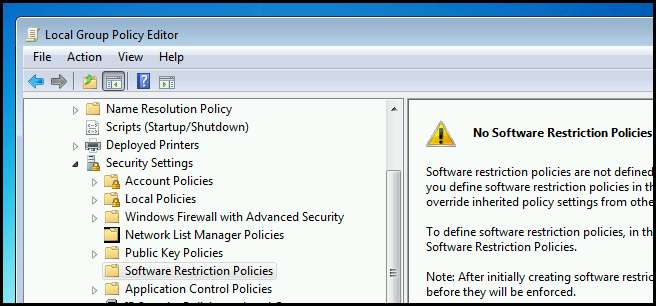
Primul lucru pe care trebuie să-l faceți este de fapt să creați o politică făcând clic dreapta și alegând Politici noi de restricționare a software-ului.
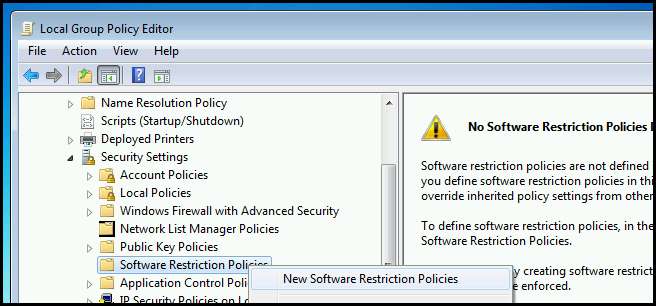
Apoi mergeți la Nivelurile de securitate. Există 3 niveluri de securitate.
- Respins - Niciun software nu rulează în mod implicit, doar software-ul pe care îl permiteți în mod explicit poate rula.
- Utilizator de bază - Permite rularea tuturor software-urilor care nu necesită privilegii de administrator.
- Nelimitat - Toate programele rulează, cu excepția programelor pe care le respingeți în mod explicit.
Apoi faceți clic dreapta pe Unrestricted și faceți-l implicit.
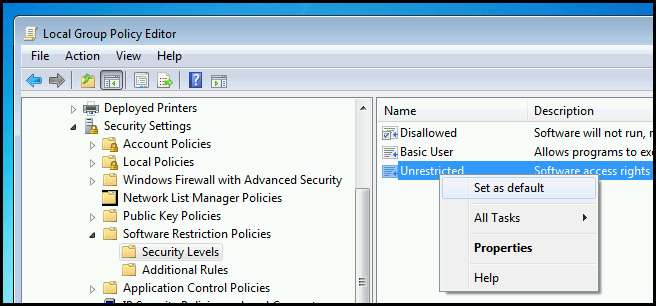
Acum trebuie să trecem la secțiunea de reguli și să adăugăm o nouă regulă. Există 4 tipuri de reguli.
- Hash - Compară un executabil cu o listă de hashuri interzise
- Certificate - Folosește certificate digitale pentru a opri rularea aplicațiilor
- Cale - interzice aplicațiile bazate pe o cale complet calificată
- Zonă - Folosește fluxuri de date alternative pentru a vedea de unde a fost descărcat fișierul și îl interzice interzicerea acestor informații.
Pentru acest exemplu, o regulă hash va merge bine.
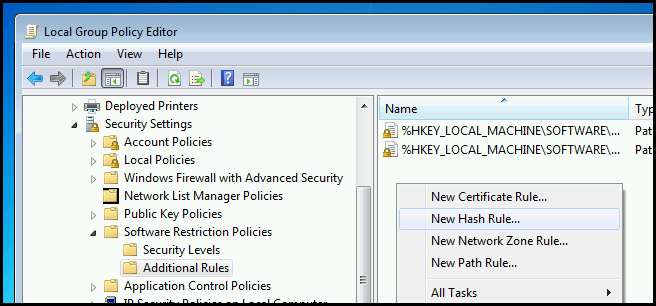
Apoi faceți clic pe butonul Răsfoire și selectați:
C: \ Windows \ System32 \ mspaint.exe
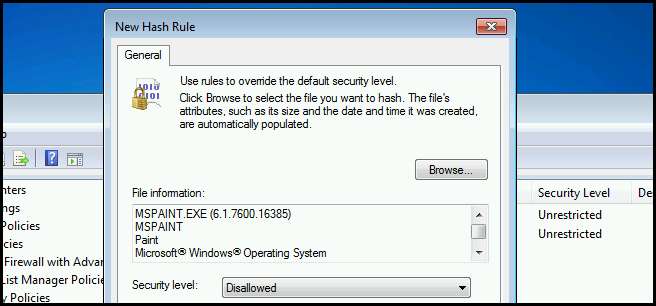
După ce ați aplicat regula, încercați să lansați Paint.
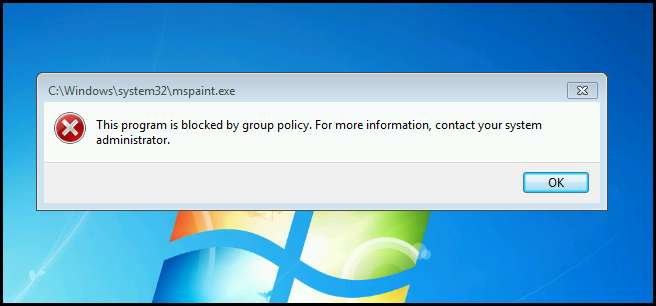
Oprirea aplicațiilor de la doar pornirea
Una dintre cele mai frecvente metode utilizate de dezvoltatorii de virusuri script kiddie este de a face codul rău intenționat să se execute automat la pornire. O modalitate ușoară de a gestiona elementele de pornire este utilizarea unui utilitar numit MSConfig. Pentru ao lansa, apăsați combinația de tastatură Windows + R pentru a afișa o casetă de rulare, apoi tastați msconfig și apăsați Enter.
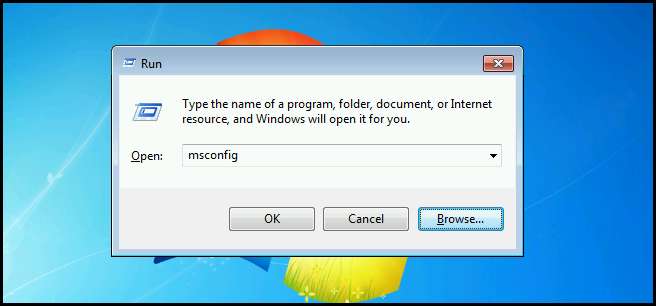
Când MSConfig se deschide, comutați la fila Startup. Aici puteți dezactiva cu ușurință programele care pornesc automat, debifându-le.
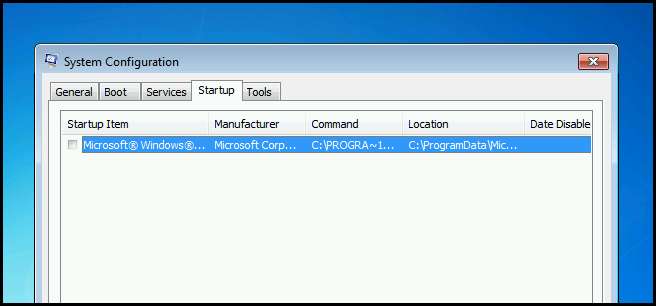
Recent însă, dezvoltatorii au găsit modalități de a ascunde elementele de MSConfig și de a le face să apară numai în registru. Există două locații în registru în care Windows vă permite să adăugați elemente de pornire:
- HKEY_LOCAL_MACHINE \ Software \ Microsoft \ Windows \ CurrentVersion \ Run
- HKEY_CURRENT_USER \ Software \ Microsoft \ Windows \ CurrentVersion \ Run
Diferența constă în faptul că intrările din stupul HKEY_LOCAL_MACHINE sunt executate pentru toți utilizatorii de pe aparat, în timp ce intrările din HKEY_CURRENT_USER sunt executate numai pentru utilizatorul curent.
Teme pentru acasă
- De ce sunt Aplicațiile pe 16 biți nu sunt acceptate pe versiunile x64 de Windows 7?
Asigurați-vă că rămâneți la curent cu următorul articol Geek School de luni, unde vom prezenta cum să gestionați setările IE din punctul de vedere al administratorului.
Dacă aveți întrebări, puteți să mă trimiteți pe Twitter @taybgibb , sau doar lăsați un comentariu.







